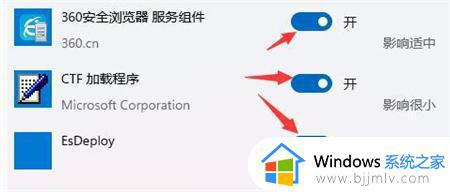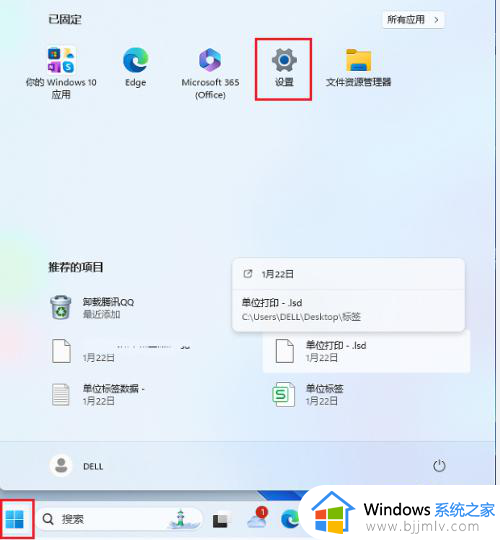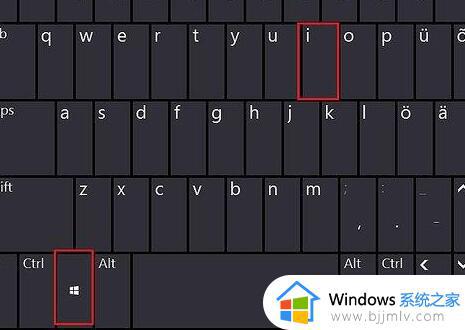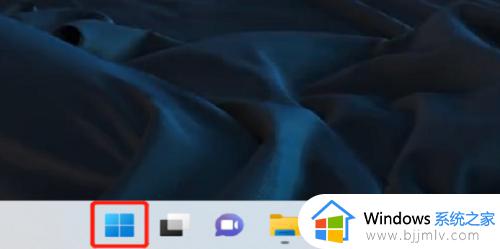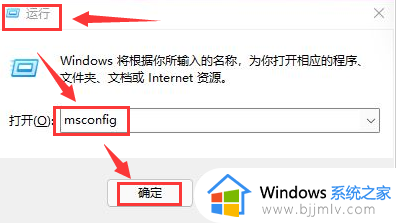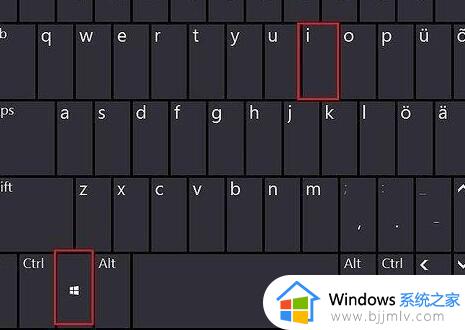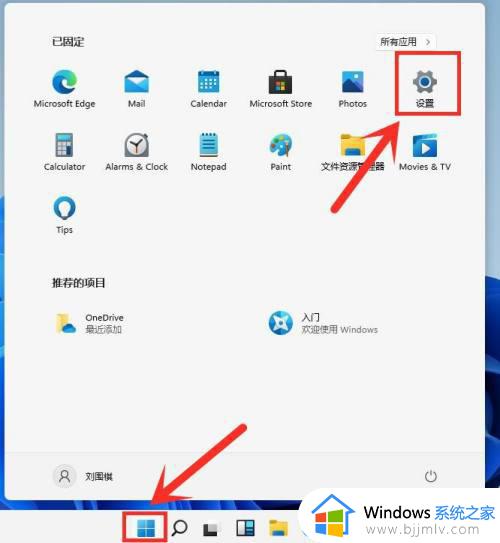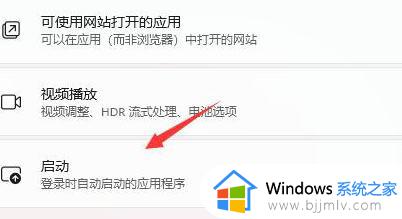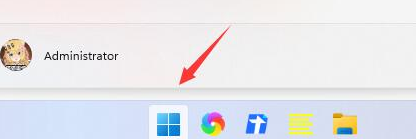win11怎么禁止xbox开机启动 win11关闭开机xbox自动启动方法
每次在启动win11系统的过程中,电脑中安装的一些程序在默认设置开机自动启功能的情况也会随之运行,可是有些用户发现在win11系统中自带的xbox功能也会开机启动,难免也会影响到电脑的开机速度,对此win11怎么禁止xbox开机启动呢?这里小编就来教大家win11关闭开机xbox自动启动方法。
具体方法:
第一种方法:通过系统设置关闭启动项
第一步:我们可以打开win11系统开始菜单里面的设置,也可以使用快捷键 “Win+i” 打开设置,在进入系统之后,在左边找到并进入“应用”;
第二步:在应用界面中,在右侧点击并进入“启动”设置。
第三步:在启动应用下,将不需要开机自启动的软件给关掉。
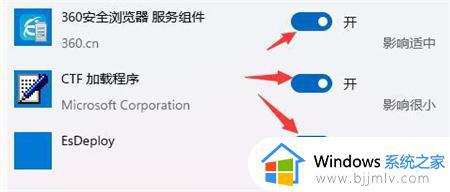
第二种方法:通过win10任务栏关闭启动项
第一步:首先我们按下键盘上的 Ctrl+Shift+Esc 键,打开Win11系统的任务管理器。
第二步:在任务管理器界面中,切换到启动标签,一样也可以禁用自启动项,点击程序名选择禁用即可。
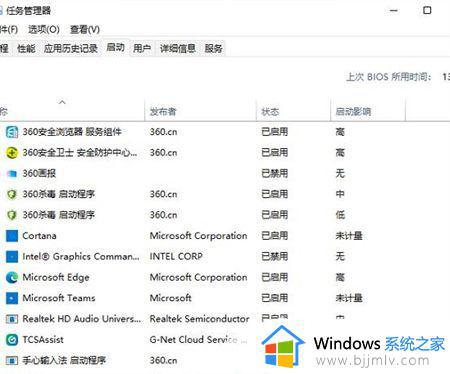
以上就是小编给大家带来的win11关闭开机xbox自动启动方法了,如果你也有相同需要的话,可以按照上面的方法来操作就可以了,希望本文能够对大家有所帮助。